Supprimer Vvew virus (Les instructions de restauration inclues)
Guide de suppression de virus Vvew
Quel est Vvew ransomware?
Le virus de fichier Vvew est un rançongiciel qui ne peut pas être décrypté facilement puisqu'il s'agit d'une version de menace connue
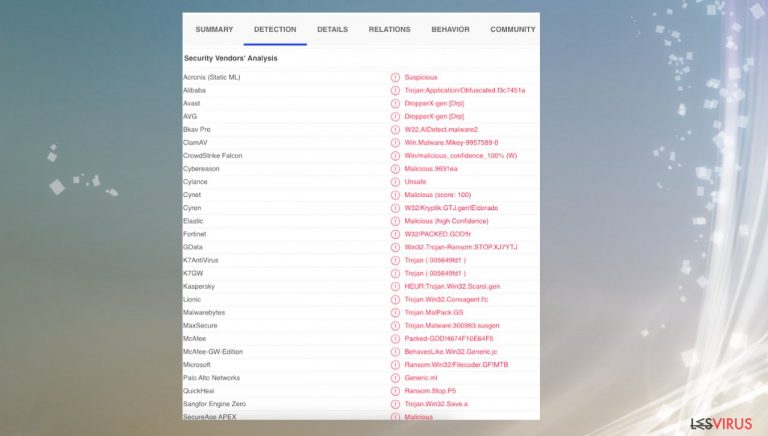
Le virus rançongiciel Vvew constitue une menace polyvalente et dangereuse capable de verrouiller discrètement les fichiers en les marquant d'une extension supplémentaire. Des symptômes apparaissent lorsque ces fichiers infectés sont verrouillés et portent l'extension .vvew. Il s'agit pratiquement du seul signe de la menace. Un rançongiciel est susceptible d'infecter la machine et d'exécuter différents processus malveillants afin de permettre au virus actif d'affecter davantage la machine.
Le rançongiciel Vvew représente une menace cachée et discrète reposant sur des tactiques d'intimidation pour attirer l'attention des gens et exiger des paiements. Dès que l'infection prend possession de votre appareil, elle peut affecter différents fichiers et en rendre l'accès impossible. Les victimes sont confrontées à des problèmes avec la machine quand les processus supplémentaires font encore plus ralentir leur système informatique.
Les responsables de la menace peuvent toutefois exécuter le processus de cryptage et afficher de fausses fenêtres contextuelles de mise à jour de Windows pour dissimuler l'origine des problèmes du système. Plus encore, une confusion s'installe lorsque le fichier _readme.txt apparaît sur le bureau ainsi que dans plusieurs dossiers, en affirmant notamment que la seule option est de payer.
Plus de détails sur le rançongiciel
Le processus de chiffrement en soi ne constitue pas le seul facteur de ralentissement de votre ordinateur. Les concepteurs du rançongiciel Vvew proposent plusieurs options possibles et accordent des remises dans le seul but de faire croire à leur légitimité et à leur confiance. Rien ne garantit la récupération de vos données, d'autant que ces criminels peuvent disparaître tout simplement dès le transfert de la somme d'argent.
| Nom | Rançongiciel Vvew |
|---|---|
| Type | Verrouillage de fichiers, cryptovirus |
| Extension | .vvew |
| Famille | Djvu ransomware |
| Distribution | Plateformes de distribution de fichiers, fichiers infectés transmis via des pièces jointes d'emails, autres menaces |
| Note de rançon | _readme.txt |
| Montant de la rançon | 490 $/ 980 $ |
| Emails de contact | support@bestyourmail.ch, supportsys@airmail.cc |
| Élimination | Les menaces peuvent être éliminées à l'aide d'outils anti-malware |
| Réparation | Nettoyer les dommages causés par le virus en utilisant FortectIntego |
De faux chercheurs pourront aussi essayer de proposer des codes de décryptage en échange d'argent. Tâchez de garder vos distances avec ces personnes en ligne. Étant donné que la version de la menace qui circule actuellement n'est pas déchiffrable, les possibilités de récupération des fichiers sont limitées. Optez plutôt pour des méthodes alternatives ou des processus appropriés de suppression du virus rançongiciel Vvew.
Les criminels menacent de supprimer les fichiers personnels des gens à défaut de recevoir des bitcoins d'une valeur de 490 dollars. Si une personne paie autant d'argent dans les 72 heures suivant la réception d'un courriel d'information provenant des auteurs de la fraude, il est certain que des outils de décryptage devraient au moins être proposés, mais ce n'est pas le cas. Le montant double à nouveau, et il arrive que les gens n'obtiennent aucune solution.
Suppression du virus de fichier
Le virus de fichier Vvew est loin d'être un simple programme que l'on pourrait trouver sur la machine et le supprimer aisément. Ces menaces peuvent se répandre à travers des services de piratage, des applications malveillantes, des fichiers d'installation et des paquets. D'autres menaces peuvent également être déposées sur la machine lors de l'installation du virus. Les chevaux de Troie ainsi que les logiciels malveillants risquent aussi de nuire davantage aux performances.
Le virus rançongiciel Vvew fait partie d'une famille qui peut être qualifiée comme étant la plus active et la plus dangereuse actuellement, puisqu'elle lance une ou deux nouvelles versions par semaine. La première campagne de la famille des rançongiciels Djvu est sortie en 2018, et jusqu'à aujourd'hui, ces menaces sont toujours distribuées.
Le fait de payer ne garantit rien. Que vous payiez la totalité du montant de 980 $ ou un montant réduit. Il est donc nécessaire de supprimer cette menace en exécutant un puissant outil anti-malware. Le virus du fichier Vvew peut être supprimé à l'aide d'un programme basé sur des moteurs de détection d'antivirus et qui est capable de détecter toutes les infections. Malwarebytes et SpyHunter 5Combo Cleaner peuvent s'avérer très utiles pour cela.

Réparer les dommages du système
Lorsqu'un ordinateur est infecté par un logiciel malveillant tel qu'un rançongiciel, son système est altéré et son fonctionnement devient différent. Par exemple, une infection peut altérer la base de données du registre Windows, endommager le démarrage vital et d'autres sections, supprimer ou corrompre des fichiers DLL, etc. Une fois qu'un fichier système est endommagé par un logiciel malveillant, un logiciel antivirus n'est plus capable de faire quoi que ce soit, il reste tel qu'il est. Par conséquent, les utilisateurs peuvent rencontrer des problèmes de performance, de stabilité et de facilité d'utilisation, au point qu'une réinstallation complète de Windows s'impose.
C'est pourquoi nous recommandons vivement l'utilisation d'une technologie de réparation FortectIntego unique et brevetée. Non seulement elle peut réparer les dommages causés par le virus après l'infection, mais elle est également capable de supprimer les logiciels malveillants qui se sont déjà introduits dans le système grâce à plusieurs moteurs utilisés par le programme. En outre, l'application est également capable de réparer divers problèmes liés à Windows qui ne sont pas causés par des infections de logiciels malveillants, par exemple, les erreurs d'écran bleu, les blocages, les erreurs de registre, les DLL endommagées, etc.
- Téléchargez l'application en cliquant sur le lien ci-dessus
- Cliquez sur le fichier ReimageRepair.exe

- Si le contrôle des comptes d'utilisateur (UAC) apparaît, sélectionnez Oui
- Appuyez sur Installer et patientez jusqu'à ce que le programme termine le processus d'installation

- L'analyse de votre machine commence immédiatement

- Une fois terminée, vérifiez les résultats – ils seront énumérés dans le Résumé
- Vous pouvez à présent cliquer sur chacun des problèmes et les résoudre manuellement
- Si vous constatez de nombreux problèmes que vous trouvez difficiles à résoudre, nous vous recommandons d'acheter la licence et de les résoudre automatiquement.

La solution pour la récupération des fichiers
La protection de vos données est importante, d'autant plus lorsque vous êtes confronté à un rançongiciel. Les variantes du rançongiciel Djvu se multiplient et de nombreuses personnes ignorent comment déterminer si leur PC a été victime de l'une de ces variantes. Cette version arrive juste après les souches Ooxa et Oori .
Utiliser l'outil de décryptage d'Emsisoft pour récupérer les données endommagées par le virus de fichier Vvew peut constituer une option. Cette méthode a permis aux victimes de récupérer leurs données après avoir été infectées auparavant. Or, les améliorations apportées récemment et les modifications avancées du code ont pu affecter ces options de manière significative.
La version du virus rançongiciel Vvew est celle qui exploite principalement les identifiants en ligne, ce qui permet de créer des clés uniques pour chaque appareil affecté. Toutefois, il arrive que ces connexions au serveur C&C ne fonctionnent pas correctement, entraînant un processus de cryptage qui repose sur des méthodes de clés hors ligne, ce qui peut rendre le décryptage possible dans de tels cas.
Si votre ordinateur a été infecté par l'une des variantes de Djvu, vous devriez essayer d'utiliser le décrypteur Emsisoft pour Djvu/STOP. Il importe de mentionner que cet outil ne fonctionnera pas pour tout le monde – il ne fonctionne que si les données ont été verrouillées avec un identifiant hors ligne en raison de l'incapacité du malware à communiquer avec ses serveurs distants.
Même si votre cas réunit ces conditions, une personne parmi les victimes doit payer les criminels, récupérer une clé hors ligne, puis la partager avec les chercheurs en sécurité d'Emsisoft. En conséquence, il se peut que vous ne puissiez pas restaurer les fichiers cryptés immédiatement. Ainsi, si le décrypteur indique que vos données ont été verrouillées avec un identifiant hors ligne mais ne peuvent pas être récupérées actuellement, vous devriez essayer plus tard. Vous devez également télécharger un ensemble de fichiers – un crypté et un autre intact – sur les serveurs de l'entreprise avant de procéder.
- Téléchargez l'application sur le site officiel d'Emsisoft.

- Après avoir cliqué sur le bouton Télécharger, une petite fenêtre pop-up en bas, intitulée decrypt_STOPDjvu.exe devrait apparaître – cliquez dessus.

- Si un message de contrôle de compte d'utilisateur (UAC) s'affiche, appuyez sur Oui.
- Acceptez les termes de la licence en appuyant sur Oui.

- Après l'affichage de l'avertissement, appuyez sur OK.
- L'outil devrait automatiquement remplir les dossiers concernés, bien que vous puissiez également le faire en appuyant sur Ajouter un dossier en bas.

- Appuyez sur Décrypter.

À partir de là, trois résultats s'offrent à vous :
- « Décrypté ! » s'affiche sous les fichiers qui ont été décryptés avec succès – ils sont à nouveau utilisables.
- « Erreur : Impossible de décrypter le fichier avec ID : » signifie que les clés pour cette version du virus n'ont pas encore été récupérées, vous devez donc essayer plus tard.
- « Cet ID semble être un ID en ligne, le décryptage est impossible » – vous ne pouvez pas décrypter les fichiers avec cet outil.
Guide de suppression manuel de virus Vvew
Rançongiciel : mesures importantes à prendre avant de commencer la suppression de Vvew
Le cryptage des fichiers et l'infection par un rançongiciel sont deux processus indépendants (bien que le second ne soit pas possible sans le premier). Cependant, il est important de comprendre que les logiciels malveillants effectuent diverses modifications dans un système d'exploitation Windows, changeant fondamentalement la façon dont il fonctionne.
IMPORTANT pour ceux qui n'ont pas de sauvegardes ! →Si vous tentez d'utiliser immédiatement un logiciel de sécurité ou de récupération, vous risquez de perdre définitivement vos fichiers, et même un décrypteur en état de marche ne pourrait alors pas les sauvegarder.
Avant de procéder aux instructions de suppression ci-dessous, vous devez copier les fichiers Vvew ransomware cryptés sur un support distinct, tel qu'une clé USB ou un SSD, puis les déconnecter de votre ordinateur. Les données cryptées ne contiennent aucun code malveillant, de sorte qu'il est possible de les transférer en toute sécurité vers d'autres appareils.
Les instructions ci-dessous peuvent sembler à première vue compliquées et décourageantes, mais elles ne sont pas difficiles à comprendre tant que vous suivez chacune des étapes dans le bon ordre. Ce guide complet et gratuit vous aidera à gérer correctement le processus de suppression des logiciels malveillants et de récupération des données.
Si vous avez des questions, des remarques ou des difficultés à suivre les instructions, n'hésitez pas à nous contacter via la section Demander.
IMPORTANT ! →Il est crucial d'éliminer complètement l'infection par les logiciels malveillants de l'ordinateur avant de lancer le processus de récupération des données, sinon les logiciels rançongiciels risquent de réencrypter les fichiers récupérés des sauvegardes à plusieurs reprises.
Rançongiciel : modification ou suppression du fichier hôte
Il arrive que certains rançongiciels altèrent le fichier hôte de Windows dans le but d'empêcher les utilisateurs d'accéder à certains sites Web en ligne. Par exemple, les versions du rançongiciel Djvu ajoutent des dizaines d'entrées comportant des URL de sites Web liés à la sécurité, tels que 2-spyware.com. Chacune de ces entrées signifie que les utilisateurs ne seront pas en mesure d'accéder aux adresses web indiquées et qu'au lieu de cela, ils recevront une erreur.
Ci-dessous figure un exemple d'entrées de fichier « hôte » injectées par un rançongiciel :

Pour retrouver la possibilité d'accéder à tous les sites Web sans restrictions, il faut soit supprimer le fichier (Windows le recréera automatiquement), soit supprimer toutes les entrées créées par le malware. Si vous n'avez encore jamais manipulé le fichier « hôte », il suffit simplement de le supprimer en le sélectionnant et en appuyant sur les touches Maj + Suppr de votre clavier. Pour cela, rendez-vous à l'emplacement suivant :
C:\\Windows\\System32\\drivers\\etc\\

Rançongiciel : récupérer vos fichiers à l'aide d'un logiciel de récupération
Comme de nombreux utilisateurs négligent souvent de préparer des sauvegardes de données adéquates avant d'être attaqués par un rançongiciel, ils risquent de perdre définitivement l'accès à leurs fichiers. Il est également très risqué de payer les criminels, car ils risquent de ne pas tenir leurs promesses et de ne jamais renvoyer l'outil de décryptage requis.
Bien que cela puisse paraître désolant, tout n'est pas perdu : un logiciel de récupération des données peut vous aider dans certaines situations (cela dépend fortement de l'algorithme de cryptage utilisé, du fait que le rançongiciel ait réussi ou non à exécuter les tâches programmées, etc.). Puisqu'il existe des milliers de variantes de rançongiciels, il est impossible de savoir tout de suite si un logiciel tiers fonctionnera pour vous.
C'est pourquoi nous vous conseillons d'essayer, quelle que soit la forme de rançongiciel qui a attaqué votre ordinateur. Avant de commencer, vous devez prendre connaissance de plusieurs points importants pour faire face à cette situation :
- Comme les données cryptées de votre ordinateur peuvent être endommagées de façon permanente par un logiciel de sécurité ou de récupération des données, vous devez d'abord en faire des sauvegardes – utilisez une clé USB ou un autre support de stockage.
- Ne tentez de récupérer vos fichiers en utilisant cette méthode qu'après avoir effectué une analyse avec un logiciel anti-malware.
Installer un logiciel de récupération des données
- Téléchargez Data Recovery Pro.
- Faites un Double clique sur Installer pour le lancer.

- Suivez les instructions apparaissant à l'écran pour installer le logiciel.

- Dès que vous appuyez sur le bouton Terminer, vous pouvez utiliser l'application.
- Sélectionnez Tout ou choisissez les dossiers individuels dans lesquels vous souhaitez récupérer les fichiers.

- Appuyez sur Suivant.
- En bas, activez la fonction Analyse approfondie et choisissez les disques que vous voulez analyser.

- Appuyez sur Analyser et attendez que l'analyse soit terminée.

- Vous pouvez maintenant choisir les dossiers/fichiers à récupérer – n'oubliez pas que vous avez aussi la possibilité de rechercher par le nom du fichier !
- Appuyez sur Récupérer pour récupérer vos fichiers.

Rançongiciel : Suppression manuelle des rançongiciels en Mode sans échec
Important! →
Le guide de suppression manuelle risque de se révéler trop compliqué pour les utilisateurs ordinaires d'ordinateurs. Une connaissance avancée en informatique est nécessaire pour l'exécuter correctement (si des fichiers vitaux du système sont supprimés ou endommagés, cela pourrait compromettre complètement Windows), et cela pourrait également prendre des heures. C'est pourquoi nous vous conseillons fortement d'utiliser plutôt la méthode automatique fournie ci-dessus.
Étape 1. Accéder au Mode sans échec avec la mise en réseau
La suppression manuelle des logiciels malveillants doit être effectuée de préférence dans le cadre du Mode sans échec.
Windows 7 / Vista / XP
- Cliquez sur Démarrer > Arrêter > Redémarrer > OK.
- Lorsque votre ordinateur est actif, commencez à appuyer sur la touche F8 (si cela ne fonctionne pas, essayez F2, F12, Suppr, etc. – tout dépend du modèle de votre carte mère) plusieurs fois jusqu'à ce que la fenêtre Options avancées de démarrage s'affiche.
- Sélectionnez le Mode sans échec avec mise en réseau dans la liste.

Windows 10 / Windows 8
- Faites un clic droit sur le bouton Démarrer et sélectionnez Paramètres

- Faites défiler vers le bas pour choisir Mise à jour et sécurité.

- Sur le côté gauche de la fenêtre, choisissez Récupération.
- Faites maintenant défiler vers le bas pour trouver la section Démarrage avancé.
- Cliquez à présent sur Redémarrer.

- Sélectionnez Résolution des problèmes

- Allez à la section Options avancées.

- Sélectionnez Paramètres de démarrage.

- Cliquez sur Redémarrer.
- Appuyez maintenant sur 5 ou cliquez sur 5) Activer le Mode sans échec avec la mise en réseau..

Étape 2. Mettre fin aux processus suspects
Le Gestionnaire de tâches Windows est un outil pratique qui montre tous les processus en cours d'exécution en arrière-plan. Si un logiciel malveillant exécute un processus, vous devez l'arrêter :
- Appuyez sur Ctrl + Maj + Échap sur votre clavier pour ouvrir le Gestionnaire des tâches de Windows.
- Cliquez sur Plus de détails.

- Faites défiler vers le bas jusqu'à la section Processus en arrière-plan, et recherchez tout ce qui est suspect.
- Faites un clic droit et sélectionnez Ouvrir l'emplacement du fichier.

- Retournez au processus, faites un clic droit et choisissez Fin de la tâche.

- Supprimez le contenu du dossier malveillant.
Étape 3. Vérifier le Démarrage du programme
- Appuyez sur Ctrl + Maj + Échap sur votre clavier pour ouvrir le Gestionnaire des tâches de Windows.
- Allez à l'onglet Démarrage.
- Faites un clic droit sur le programme suspect et choisissez Désactiver.

Étape 4. Supprimer les fichiers de virus
Les fichiers liés aux logiciels malveillants peuvent être trouvés à différents endroits de votre ordinateur. Voici des instructions qui pourraient vous aider à les repérer :
- Tapez Nettoyage de disque dans la barre de recherche Windows et appuyez sur Entrée.

- Sélectionnez le lecteur que vous souhaitez nettoyer (C : est votre lecteur principal par défaut, il est probablement celui qui contient les fichiers malveillants).
- Faites défiler la liste des Fichiers à supprimer et sélectionnez ce qui suit :
Temporary Internet Files
Downloads
Recycle Bin
Temporary files - Choisissez Nettoyer les fichiers système

- Vous pouvez également rechercher d'autres fichiers malveillants cachés dans les dossiers suivants (tapez ces entrées dans la barre de recherche Windows et appuyez sur Entrée) :
%AppData%
%LocalAppData%
%ProgramData%
%WinDir%
Une fois que vous avez terminé, redémarrez le PC en mode normal.
Enfin, vous devriez toujours penser à la protection de crypto-ransomwares. Afin de protéger votre ordinateur de Vvew et autres ransomwares, utiliser un anti-spyware de bonne réputation, telles que FortectIntego, SpyHunter 5Combo Cleaner ou de Malwarebytes
Recommandé pour vous
Optez pour un bon navigateur web et améliorez votre sécurité grâce à un outil VPN
L'espionnage en ligne a connu ces dernières années une forte montée en puissance et les gens se montrent de plus en plus intéressés par les moyens de protéger leur vie privée en ligne. Le choix du navigateur le plus sûr et le plus confidentiel est l'un des moyens les plus simples afin de renforcer la sécurité.
Toutefois, il est possible de renforcer la protection et de créer une pratique de navigation totalement anonyme à l'aide du VPN Private Internet Access. Ce logiciel réachemine le trafic à travers différents serveurs, dissimulant ainsi votre adresse IP et votre géolocalisation. Grâce à la combinaison d'un navigateur web sécurisé et d'un VPN d'accès privé à Internet, vous pourrez naviguer sur Internet sans avoir le sentiment d'être espionné ou ciblé par des criminels.
Sauvegarder les fichiers pour une utilisation ultérieure, en cas d'attaque par un malware
Les problèmes de logiciels générés par des logiciels malveillants ou la perte directe de données due au cryptage peuvent entraîner des problèmes avec votre appareil voire des dommages permanents. Lorsque vous disposez de sauvegardes adéquates et à jour, vous pouvez facilement récupérer après un tel incident et reprendre le travail.
Il est crucial de créer des mises à jour de vos sauvegardes après toute modification sur l'appareil, afin de pouvoir revenir au point sur lequel vous travailliez lorsque des logiciels malveillants ont modifié quoi que ce soit ou que des problèmes avec l'appareil ont entraîné une corruption des données ou des performances.
Lorsque vous disposez de la version précédente de chaque document ou projet important, vous évitez ainsi toute frustration et toute panne. Cela s'avère pratique lorsque des logiciels malveillants surgissent de nulle part. Utilisez Data Recovery Pro pour la restauration du système.
